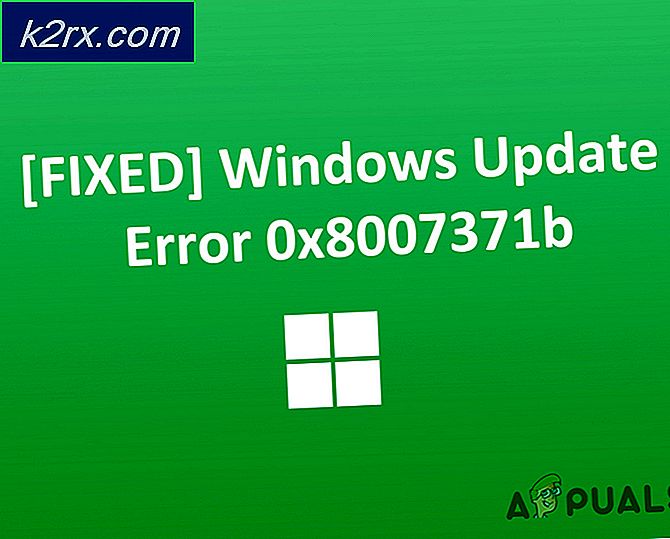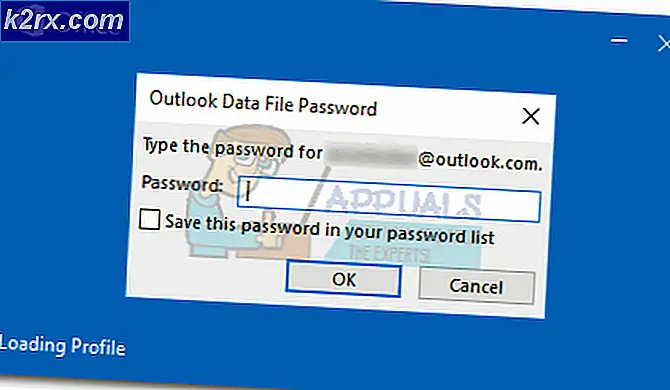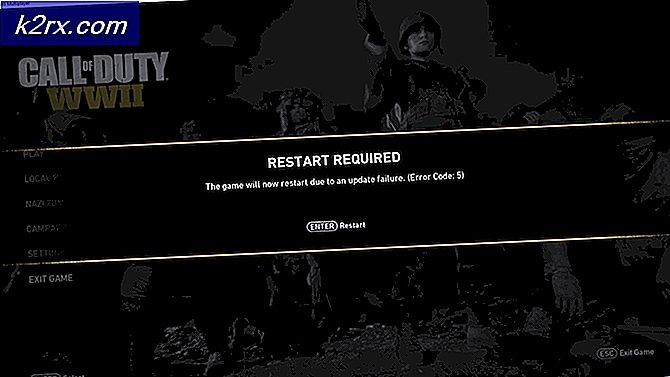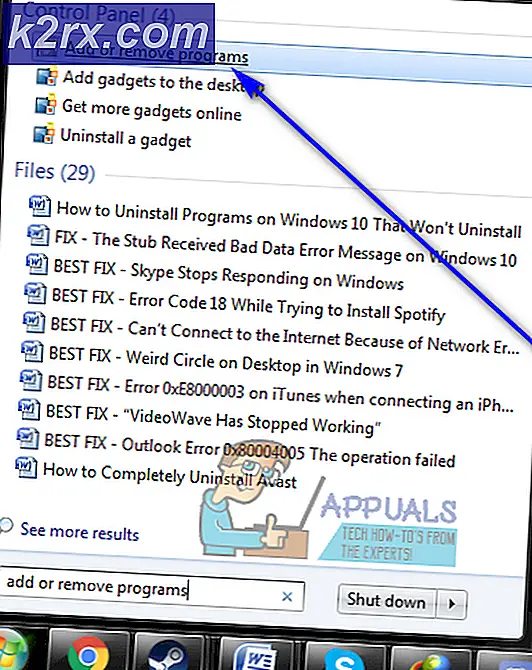Cara Memperbaiki Kesalahan Pengelola Credential 0x80090345
Banyak pengguna telah melaporkan masalah pada workstation yang sebelumnya terhubung ke domain yang tidak menggunakan kredensial Outlook dan Manajer Kredensial tidak akan memulai dan menunjukkan kesalahan 0x80090345.
Masalah ini tampaknya terkait dengan pembaruan Windows KB3000850 dan KB299261. Kami akan mencoba menyelesaikan masalah tanpa mencopot pemasangan pembaruan dan jika tidak membantu kami akan mencopot pembaruan karena tampaknya merupakan solusi yang pasti untuk masalah ini.
Solusi 1: Atur nilai entri registri ProtectionPolicy untuk mengaktifkan pencadangan MasterKey lokal
Untuk mengatasi masalah ini kita perlu mengedit entri registri untuk mengaktifkan cadangan lokal MasterKey daripada membutuhkan RWDC. Untuk melakukan ini:
TIP PRO: Jika masalahnya ada pada komputer Anda atau laptop / notebook, Anda harus mencoba menggunakan Perangkat Lunak Reimage Plus yang dapat memindai repositori dan mengganti file yang rusak dan hilang. Ini berfungsi dalam banyak kasus, di mana masalah ini berasal karena sistem yang rusak. Anda dapat mengunduh Reimage Plus dengan Mengklik di Sini- Tahan tombol Windows + R untuk membuka kotak dialog lari
- Ketik regedit dan tekan Enter . Jika Anda mendapatkan prompt UAC, klik OK dan lanjutkan
- Di panel navigasi sebelah kiri, temukan dan klik HKEY_LOCAL_MACHINE
- Buka subfolder bernama SOFTWARE berikutnya
- Setelah itu temukan folder Microsoft dan di bawah itu membuka Cryptography
- Di bawah folder Kriptografi Anda akan menemukan folder Lindungi dan Penyedia subfolder di dalamnya.
- Temukan df9d8cd0-1501-11d1-8c7a-00c04fc297eb di bawah Penyedia
- Setelah memilih df9d8cd0-1501-11d1-8c7a-00c04fc297eb carilah ProtectionPolicy di sisi kanan, jika tidak ada maka buat nilai DWORD 32bit dan beri nama sebagai Proteksi Kebijakan.
- Klik ganda pada ProtectionPolicy dan ubah nilai entri registri menjadi 1 .
Solusi 2: Menghapus instalasi pembaruan KB2992611 dan KB3000850
Karena masalah berkisar pada pembaruan Microsoft KB2992611 dan KB3000850 jika Solusi 1 tidak membantu kami dapat mencopot pemasangan pembaruan ini dan menonaktifkannya agar tidak dipasang kembali secara otomatis. Langkah-langkah berikut memberi tahu kami cara melakukan proses:
- Tekan tombol Logo Windows + X untuk membuka menu lanjutan di sudut kiri bawah layar
- Buka Program dan Fitur dan klik Lihat pembaruan yang diinstal di sudut kiri atas
- Cari KB2992611 dalam daftar atau dengan mengetikkan KB2992611 di kotak pencarian di sudut kanan atas
- Klik kanan pada pembaruan dan pilih Uninstall
- Ulangi langkah yang sama untuk KB3000850
- Nyalakan kembali komputer
- Unduh dan jalankan Tampilkan atau sembunyikan pemutakhiran pembaruan untuk Windows 10 dari Microsoft.
- Ketika Anda menjalankan pemecah masalah ini, ia akan mencari pembaruan yang tersedia dan memberi Anda opsi untuk menyembunyikannya, mencegah pembaruan dari pemasangan secara otomatis.
TIP PRO: Jika masalahnya ada pada komputer Anda atau laptop / notebook, Anda harus mencoba menggunakan Perangkat Lunak Reimage Plus yang dapat memindai repositori dan mengganti file yang rusak dan hilang. Ini berfungsi dalam banyak kasus, di mana masalah ini berasal karena sistem yang rusak. Anda dapat mengunduh Reimage Plus dengan Mengklik di Sini